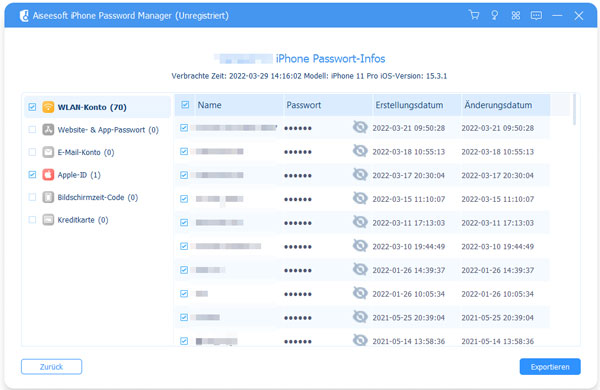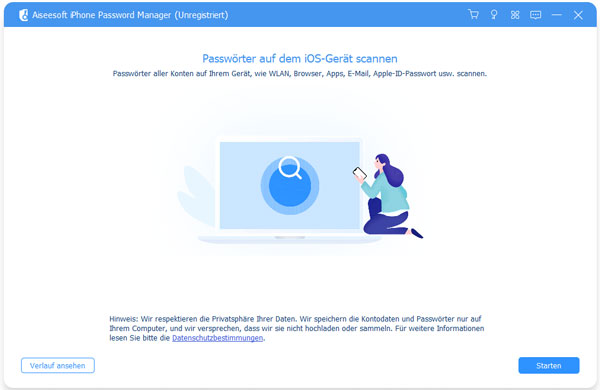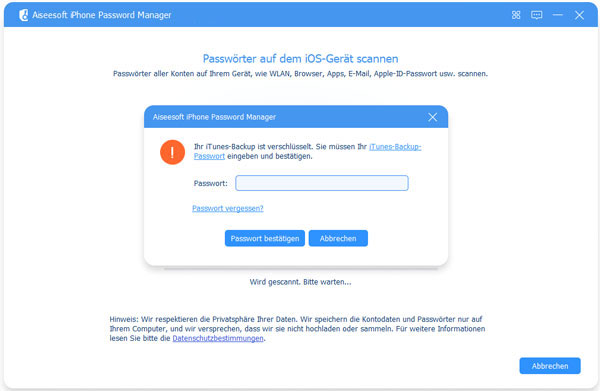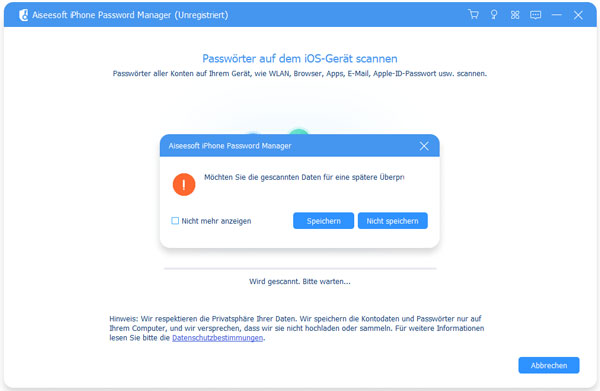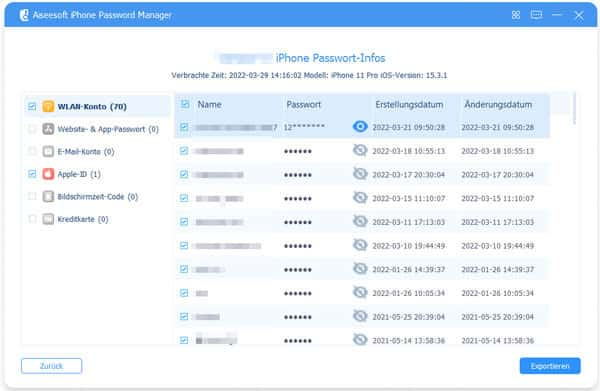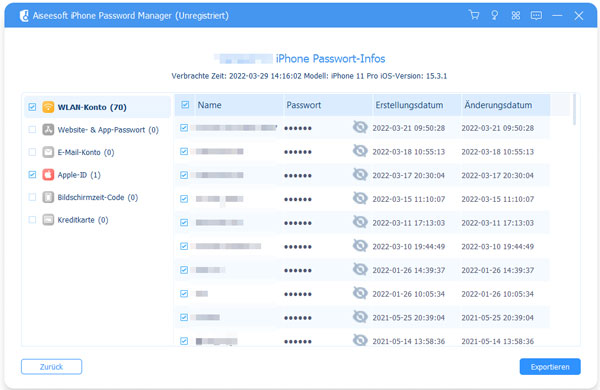Teil 1: Passwörter anzeigen
Schritt 1: Downloaden und installieren Sie iPhone Password Manager auf Ihrem Computer. Starten Sie die Software und verbinden Sie Ihr iPhone oder iPad durch einen Kabel mit dem Computer. Klicken Sie dann auf "Starten".
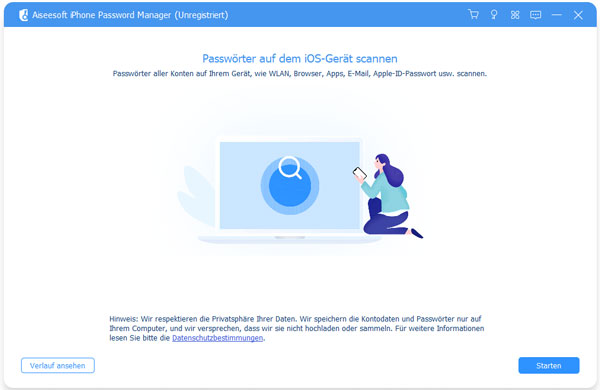
Schritt 2: Wenn Ihr iTunes-Backup verschlüsselt ist, geben Sie bitte das Passwort zuerst ein, dann klicken Sie auf "Passwort bestätigen" und geben Sie das Passwort auf Ihrem iPhone, um den Vorgang fortzufahren.
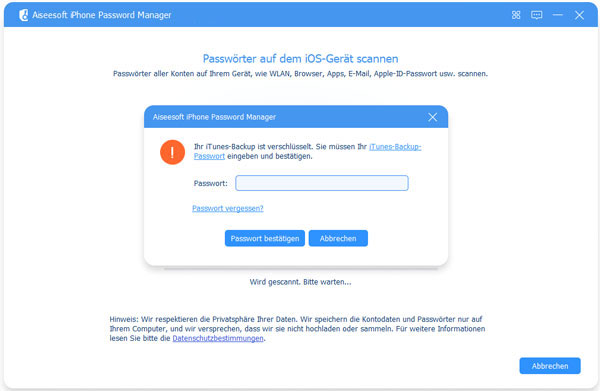
Schritt 3: Wenn Sie die gescannte Daten später überprüfen möchten, können Sie auf "Speichern" klicken. Wenn nicht, klicken Sie auf die Schaltfläche "Nicht speichern". Danach startet die Software automatisch, die Daten auf Ihrem iPhone zu scannen.
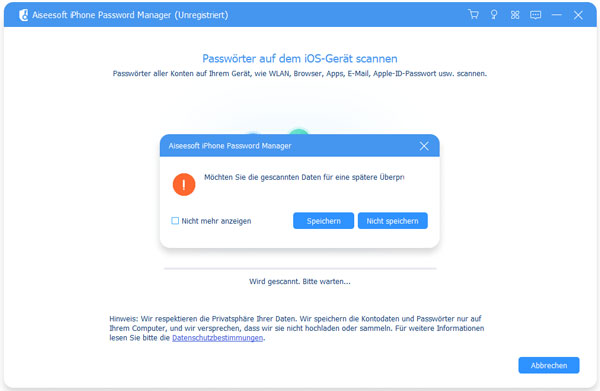
Schritt 4: Nach dem Scan können Sie alle Passwörter-Informationen von Ihrem iPhone ansehen, wie z.B. Name, Passwort, Erstellungsdatum und Änderungsdatum. Links können Sie alle Konten ansehen. Klicken Sie auf "Passwörter anzeigen" (das Augen-Zeichen), um das Passwort anzuzeigen.
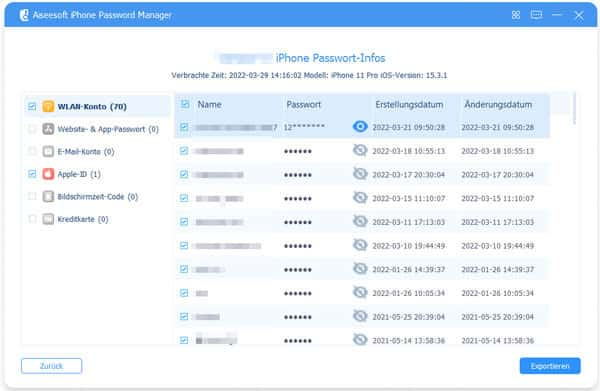
Teil 2: Passwörter exportieren
Schritt 1: Schließen Sie Ihr iOS-Gerät durch einen USB-Kabel mit dem Computer an. Geben Sie Ihr iTunes-Passwort ein, um das iTunes-Backup zu entschlüsseln.
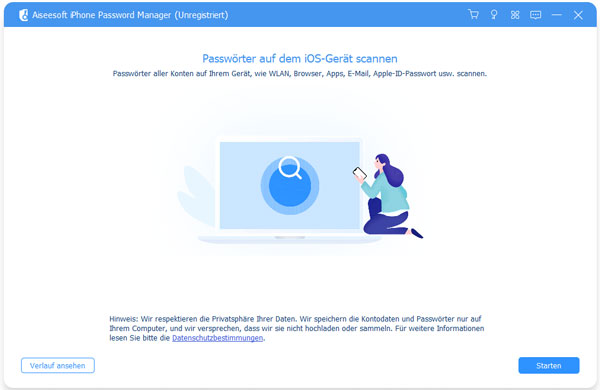
Schritt 2: Wenn Sie die gescannte Daten für eine spätere Überprüfung verwenden möchten, können Sie auf "Speichern" klicken. Wenn nicht, klicken Sie direkt auf "Nicht speichern". Dann werden Ihr iPhone gescannt.
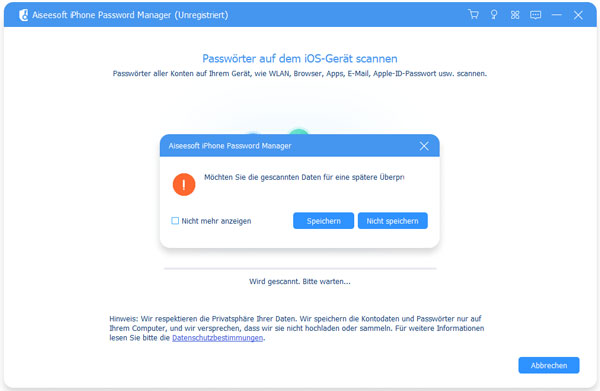
Schritt 3: Nach dem Scan werden alle Passwörter-Informationen von allen Konten angezeigt, inkl. Name, Passwort, Erstellungsdatum sowie Änderungsdatum. Links können Sie verschiedene Konten ansehen. Klicken Sie auf "Passwörter anzeigen", um das Passwort anzusehen. Sie können direkt das Kästchen vor dem Namen abhacken, um dieses Passwort auszuwählen und dann exportieren.
Schritt 4: Nachdem Sie die Passwörter ausgewählt haben, klicken Sie auf "Exportieren". Dann können Sie die Passwort-Informationen auf Ihrem Computer speichern.